关于u盘启动,关于UEFI,关于hp手提计算机,有更新(联想和acer笔记本2021\12+20250320联想扬天4000q)
这个国庆前夕,遇到点麻烦了:一台新的手提计算机,按照常规方法不能用u盘启动引导.导致也无法做备份.所以,研究了不少小时哦...终于也可以解决的.
关于u盘启动,一般常用的有:u大侠(推荐),大白菜(不推荐),杏雨梨花(以前常用,现在少用)...一般系统之家之类的有推荐用该类软件,,,以后不用带启动光盘了..u盘方便,强烈推荐.
关于UEFI: 装了u大侠,还是不能引导计算机...我一身汗啊...因为在台式机上试过,,可以引导啊..为什么hp手提计算机不行呢?原来hp计算机默认开了UEFI,所以,我们就装了个u大侠支持UEFI版本,,,但是,,,坑爹啊..还是不行...
研究再研究:在放弃的时候,我发现了
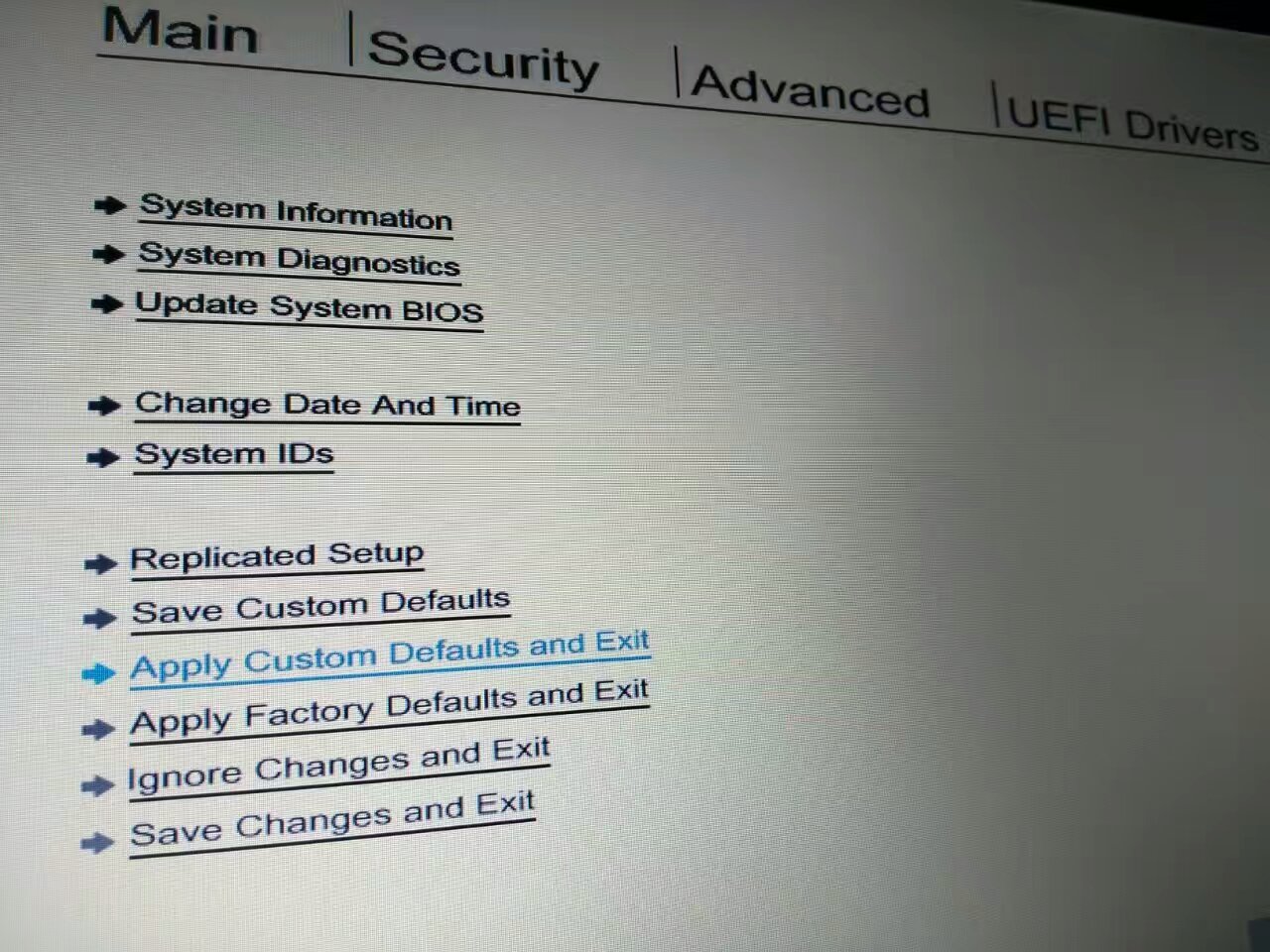
第一:先默认设置bios,切记不是工厂设置哦...必须记得

2\配置职能支持和启动,注意要职能支持(启用)+安全启动(不启用)---重要,很重要.

3\保存启动后,按F9发现启动界面:这时候,发现这界面多了一项:蓝色...u盘启动,这个可以引导进入u盘的工具了.一般进入pe系统可以.
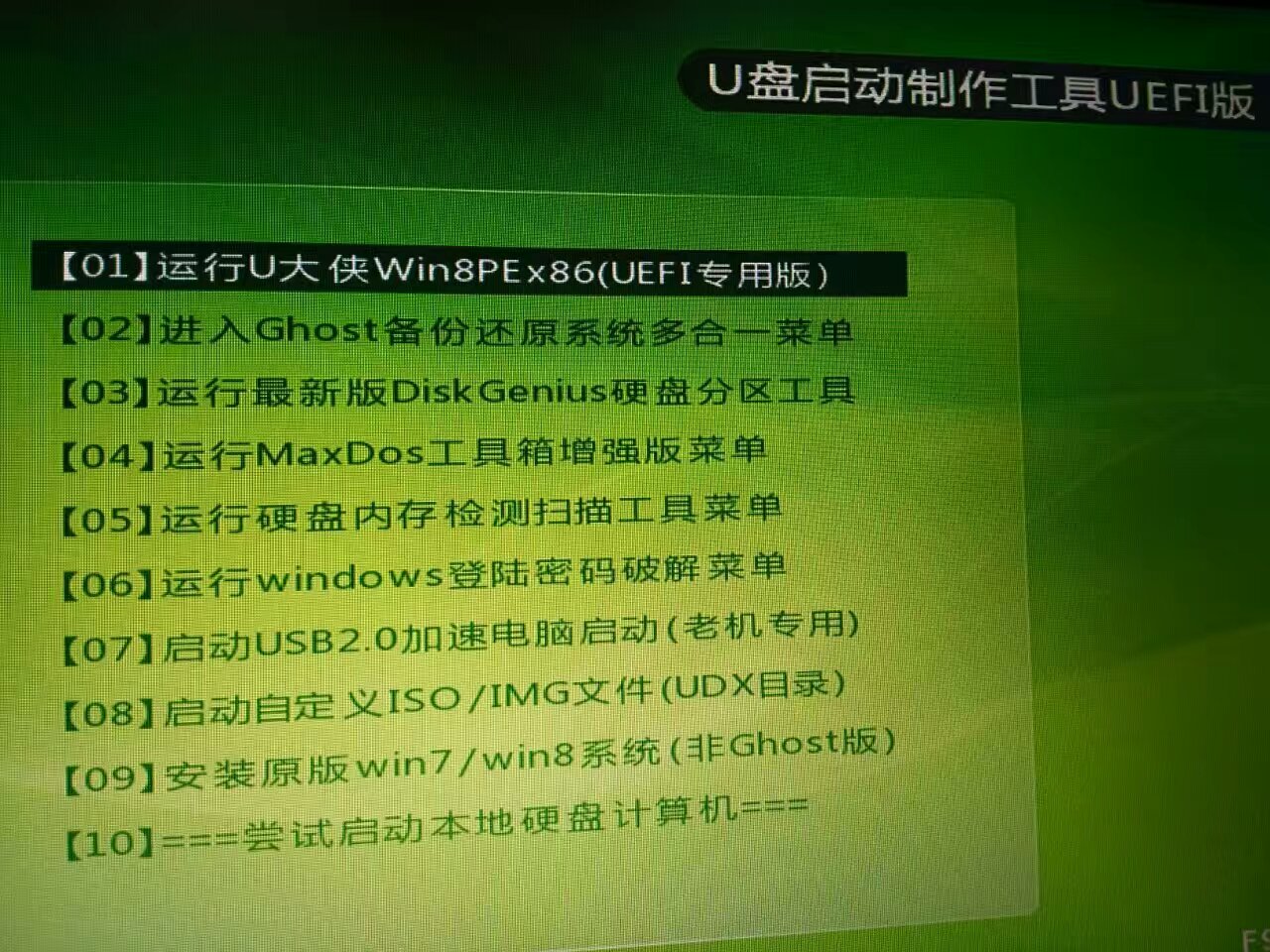
关于hp手提计算机,需要慢慢研究.其实.我也很疑惑.幸好最后不放弃,才可以解决哦.
2021、12月更新小结:
1、FN+F2键,进入到BIOS--Security,选择Secure Boot回车设置成Disabled,到Exit,把OS Optimized Defaults设置为Disabled或Other OS
2、Load Default Settings回车进入,修改好之后,按F10保存,切换到Boot,把Boot Mode从UEFI改成Legacy
3、把Boot Priority设置成Legacy First,按F10弹出窗口选择yes回车
4、插入U盘启动盘,重启按F12(或Fn+F12)调出启动菜单,选择USB开头回车进入,启动进入U盘后选择1运行PE
以上是联想笔记本win10改装win7的方法,其他类型的笔记本同样适用这种方法。---转自网络知乎
202503遇到 联想扬天4000q,好好分析现在的台式机情况:品牌台式机一般都是ssd+hd机械盘情况。台式机分析:
第一:联想扬天4000q,按照正常启动,会一直安装正版win10+家庭版office,然后提出 你 要么注册,要么输入一个已有的邮箱做微软账户,该账户要来接收微软发来的验证码(记住账号和输入的密码很重要)另外,还要输入这个系统的pin 码(管理员登录密码记好),


基本上,按照下一步,直到结束即可。当忘记密码(pin码)正版win系统可以提示输入微软账户密码,即可发送验证码到你邮箱,这样,可以输入验证码再自己修改新密码。
第二,在控制面板中,可以发现,品牌台式机,因为安装正版,默认硬盘是加密(因为硬盘有一部分已经分了部分给备份文件,不准无密码访问)
这个Bitlocker功能,很好用,可以加密磁盘(必须记住密码极其重要),防止无权人士或者程序访问,就算入pe系统也访问不了
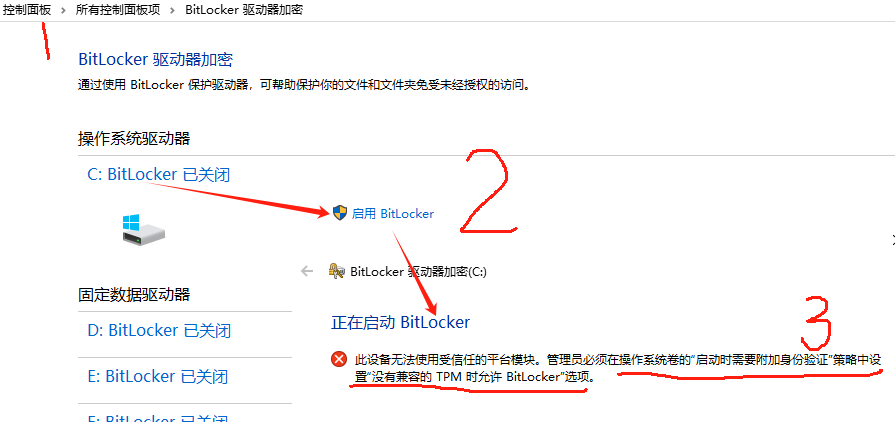
当然,要解除的方法如下:
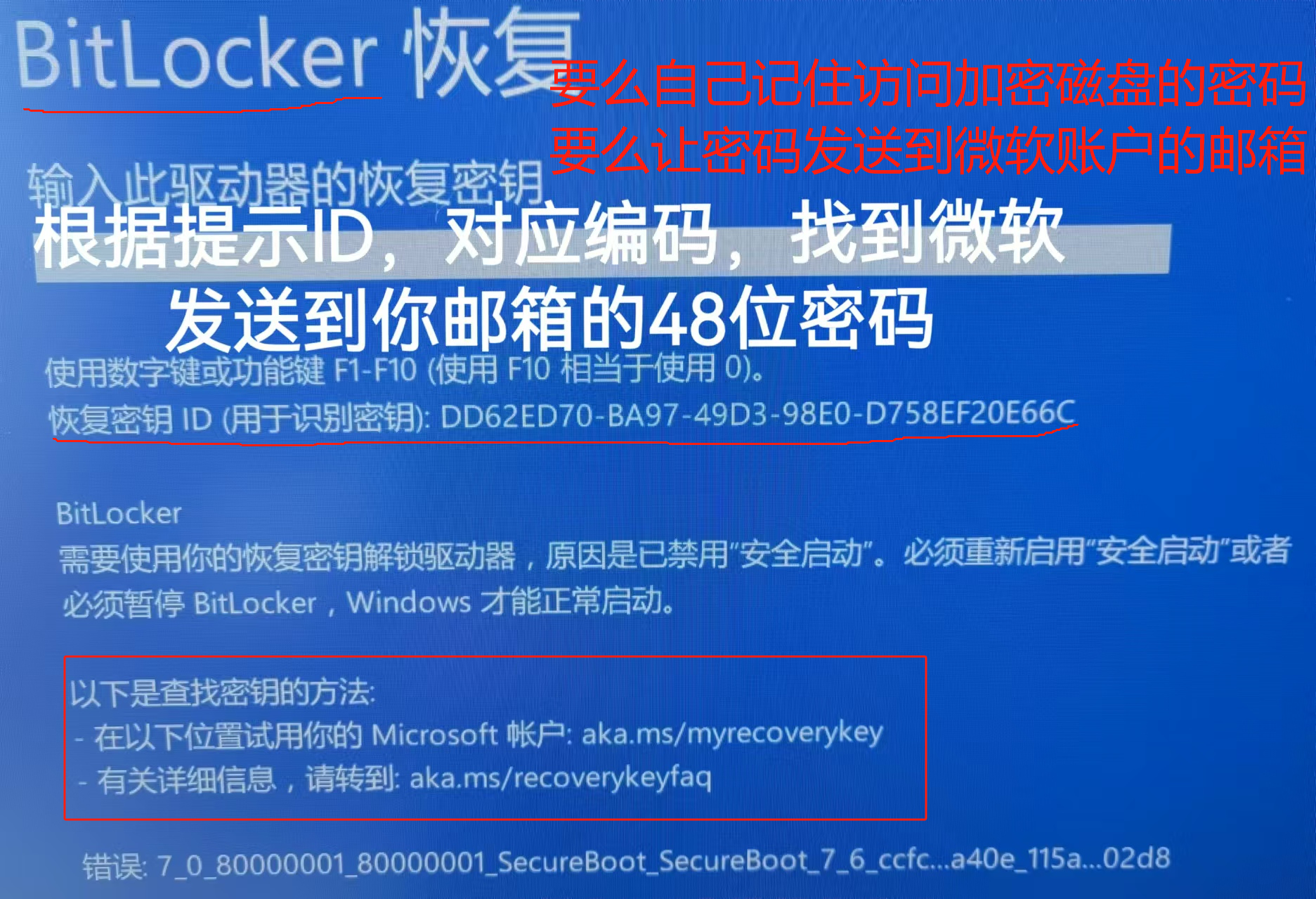
或者

好。这些就是大概了解了。
第三说说:品牌台式机u盘启动,默认在安全性是打开的,这样设置u盘启动不成功的,一需要关闭安全性(旧的主板一般在advance,或者BIOS--Security内设置)。第二需要启动顺序设置为U盘
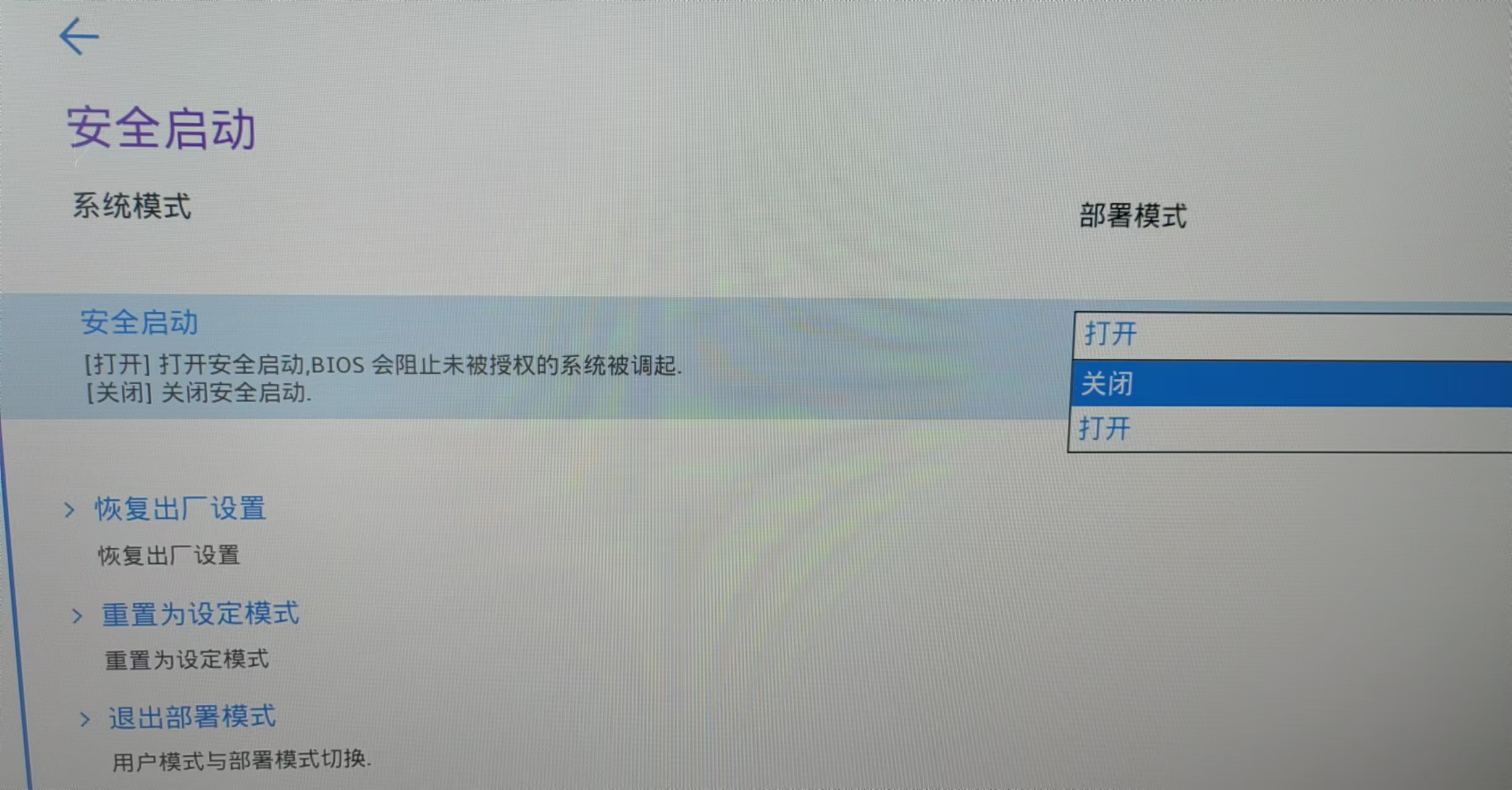



 浙公网安备 33010602011771号
浙公网安备 33010602011771号